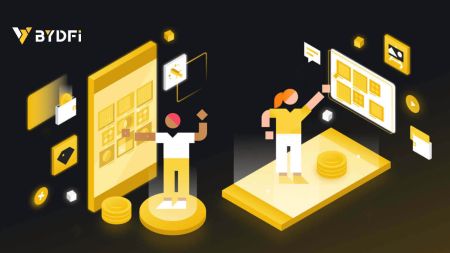Hogyan regisztráljunk és jelentkezzünk be fiókba a BYDFi-en
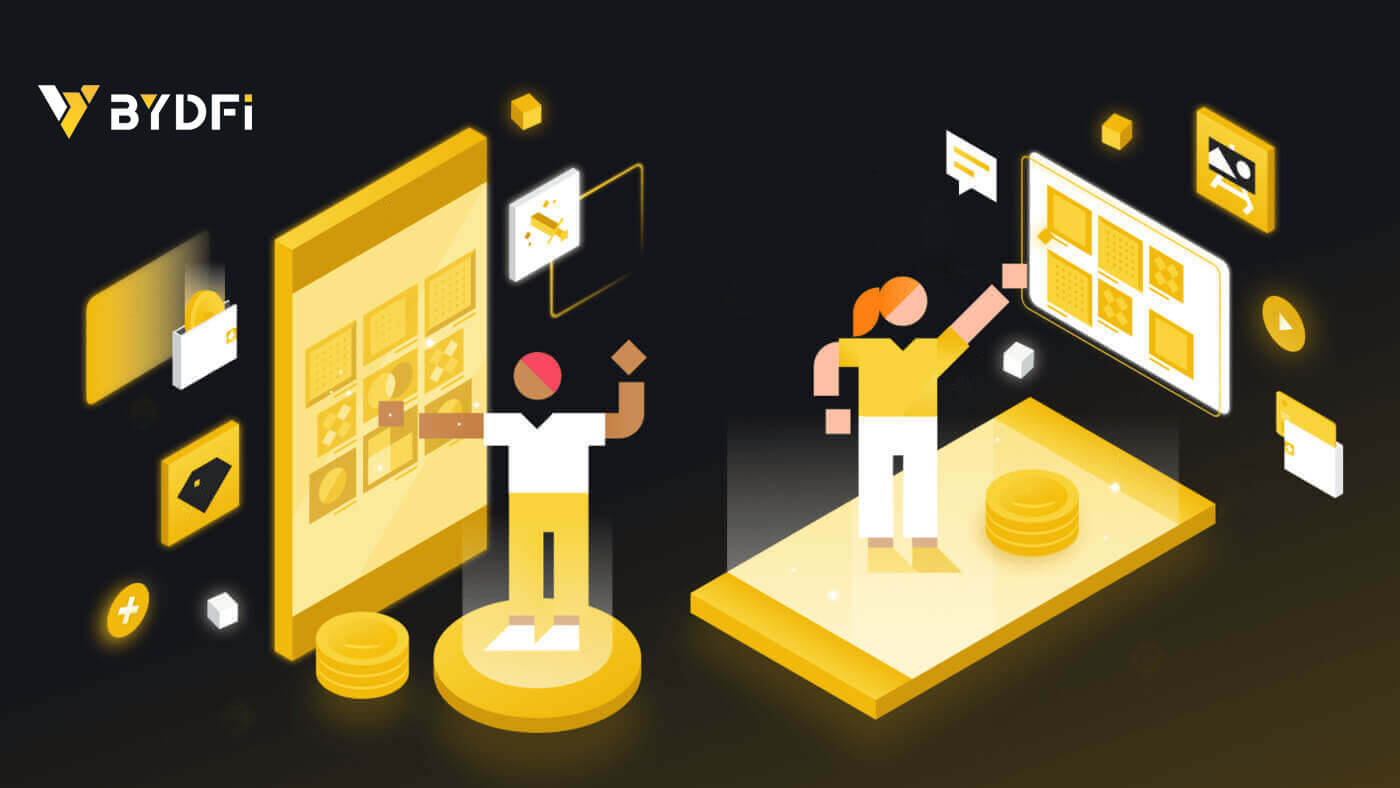
- Nyelv
-
English
-
العربيّة
-
简体中文
-
हिन्दी
-
Indonesia
-
Melayu
-
فارسی
-
اردو
-
বাংলা
-
ไทย
-
Tiếng Việt
-
Русский
-
한국어
-
日本語
-
Español
-
Português
-
Italiano
-
Français
-
Deutsch
-
Türkçe
-
Nederlands
-
Norsk bokmål
-
Svenska
-
Tamil
-
Polski
-
Filipino
-
Română
-
Slovenčina
-
Zulu
-
Slovenščina
-
latviešu valoda
-
Čeština
-
Kinyarwanda
-
Українська
-
Български
-
Dansk
-
Kiswahili
Hogyan kell regisztrálni a BYDFi-n
Regisztráljon fiókot a BYDFi-en telefonszámmal vagy e-mail-címmel
1. Nyissa meg a BYDFi-t , és kattintson a [ Get Started ] lehetőségre a jobb felső sarokban. 
2. Válassza az [E-mail] vagy a [Mobil] lehetőséget, és adja meg e-mail címét/telefonszámát. Ezután kattintson a [Kód lekérése] gombra, hogy megkapja az ellenőrző kódot. 

3. Írja be a kódot és a jelszót a szóközökbe. Fogadja el a feltételeket és a szabályzatot. Ezután kattintson a [Get Started] gombra.
Megjegyzés: A jelszó 6-16 betűből, számokból és szimbólumokból áll. Nem csak számok vagy betűk lehetnek. 

4. Gratulálunk, sikeresen regisztrált a BYDFi-n. 
Regisztráljon fiókot a BYDFi-en az Apple-nél
Ezenkívül az Apple-fiókjával az egyszeri bejelentkezés használatával is regisztrálhat. Ha ezt szeretné, kövesse az alábbi lépéseket:
1. Látogasson el a BYDFi oldalra , és kattintson a [ Get Started ] gombra.  2. Válassza a [Continue with Apple] (Folytatás az Apple-lel) lehetőséget, egy felugró ablak jelenik meg, és a rendszer kéri, hogy jelentkezzen be a BYDFi szolgáltatásba az Apple-fiókjával.
2. Válassza a [Continue with Apple] (Folytatás az Apple-lel) lehetőséget, egy felugró ablak jelenik meg, és a rendszer kéri, hogy jelentkezzen be a BYDFi szolgáltatásba az Apple-fiókjával. 
3. Adja meg Apple ID azonosítóját és jelszavát. Ezután kattintson a nyíl ikonra.  4. Fejezze be a hitelesítési folyamatot.
4. Fejezze be a hitelesítési folyamatot. 
5. Válassza az [E-mailem elrejtése] lehetőséget, majd kattintson a [Folytatás] gombra. 
6. Visszairányítjuk a BYDFi webhelyére. Fogadja el a feltételeket és a szabályzatot, majd kattintson a [Kezdés] gombra. 
7. Ezt követően a rendszer automatikusan átirányítja a BYDFi platformra. 
Regisztráljon fiókot a BYDFi-en a Google-nál
Lehetősége van arra is, hogy fiókját a Gmailen keresztül regisztrálja, és ezt néhány egyszerű lépésben megteheti:
1. Lépjen a BYDFi oldalra , és kattintson a [ Kezdés ] gombra. 
2. Kattintson a [Folytatás a Google-lal] lehetőségre. 
3. Megnyílik egy bejelentkezési ablak, ahol megadhatja e-mail címét vagy telefonját. Ezután kattintson a [Next] gombra. 
4. Ezután adja meg Gmail-fiókja jelszavát, és kattintson a [Tovább] gombra. Erősítse meg, hogy bejelentkezik. 

5. Visszairányítjuk a BYDFi webhelyére. Fogadja el a feltételeket és a szabályzatot, majd kattintson a [Kezdés] gombra. 
6. Ezt követően a rendszer automatikusan átirányítja a BYDFi platformra. 
Regisztráljon fiókot a BYDFi alkalmazásban
A kereskedők több mint 70%-a telefonján kereskedik a piacokon. Csatlakozzon hozzájuk, és reagáljon minden piaci mozgásra, ahogy az történik.
1. Telepítse a BYDFi alkalmazást a Google Play vagy az App Store áruházból . 
2. Kattintson a [Regisztráció/Bejelentkezés] gombra. 
3. Válassza ki a regisztrációs módot, választhat az e-mail, a mobil, a Google fiók vagy az Apple ID közül. 
Regisztráljon e-mail-/mobilfiókjával:
4. Adja meg e-mail-címét/mobiltelefonját és jelszavát. Fogadja el a feltételeket és a szabályzatot, majd kattintson a [Regisztráció] gombra. 

5. Írja be az e-mailre/mobiljára küldött kódot, majd kattintson a [Regisztráció] gombra. 
 6. Gratulálunk! Sikeresen létrehozott egy BYDFi-fiókot.
6. Gratulálunk! Sikeresen létrehozott egy BYDFi-fiókot. 
Regisztráljon Google-fiókjával:
4. Válassza a [Google] - [Folytatás] lehetőséget. 

5. A rendszer felkéri, hogy jelentkezzen be a BYDFi szolgáltatásba Google-fiókjával. Adja meg e-mail címét/telefonját és jelszavát, majd kattintson a [Tovább] gombra. 
 6. Kattintson a [Folytatás] gombra.
6. Kattintson a [Folytatás] gombra.  7. Visszairányítjuk a BYDFi-hez, kattintson a [Regisztráció] gombra, és hozzáférhet fiókjához.
7. Visszairányítjuk a BYDFi-hez, kattintson a [Regisztráció] gombra, és hozzáférhet fiókjához. 

Regisztráljon Apple-fiókjával:
4. Válassza az [Apple] lehetőséget. A rendszer felkéri, hogy jelentkezzen be a BYDFi szolgáltatásba az Apple-fiókjával. Érintse meg a [Folytatás] gombot. 

5. Visszairányítja a BYDFi-hez, kattintson a [Regisztráció] gombra, és hozzáférhet fiókjához. 

Gyakran Ismételt Kérdések (GYIK)
Mi a teendő, ha nem kapom meg az SMS-ellenőrző kódot?
Ha nem tudja megkapni az ellenőrző kódot, a BYDFi azt javasolja, hogy próbálja ki a következő módszereket:
1. Először is győződjön meg arról, hogy helyesen adta meg mobilszámát és országkódját.
2. Ha a jel nem jó, javasoljuk, hogy költözzön egy jó jelű helyre, hogy megkapja az ellenőrző kódot. A repülési módot is be- és kikapcsolhatja, majd újra bekapcsolhatja a hálózatot.
3. Ellenőrizze, hogy a mobiltelefon tárhelye elegendő-e. Ha a tárhely megtelt, előfordulhat, hogy az ellenőrző kód nem érkezik meg. A BYDFi azt javasolja, hogy rendszeresen törölje az SMS tartalmát.
4. Győződjön meg arról, hogy a mobilszám nincs hátralékban vagy letiltva.
5. Indítsa újra a telefont.
Hogyan lehet megváltoztatni az e-mail címet/mobilszámot?
Fiókja biztonsága érdekében kérjük, győződjön meg róla, hogy kitöltötte a KYC-t, mielőtt megváltoztatná e-mail címét/mobilszámát.
1. Ha befejezte a KYC-t, kattintson az avatara - [Fiók és biztonság].  2. Azon felhasználók esetében, akik már rendelkeznek kötött mobilszámmal, pénztári jelszóval vagy Google hitelesítővel, kattintson a váltás gombra. Ha nem kötötte a fenti beállítások egyikét sem, fiókja biztonsága érdekében először tegye meg.
2. Azon felhasználók esetében, akik már rendelkeznek kötött mobilszámmal, pénztári jelszóval vagy Google hitelesítővel, kattintson a váltás gombra. Ha nem kötötte a fenti beállítások egyikét sem, fiókja biztonsága érdekében először tegye meg.
Kattintson a [Biztonsági központ] - [Alapjelszó] lehetőségre. Töltse ki a szükséges adatokat, majd kattintson a [Megerősítés] gombra. 

3. Olvassa el az oldalon található utasításokat, majd kattintson a [Kód nem érhető el] → [Az e-mail/mobilszám nem érhető el, kérje visszaállítását] - [Reset Confirm] elemre. 

4. Írja be az ellenőrző kódot az utasításoknak megfelelően, és kössön új e-mail címet/mobilszámot fiókjához.
Megjegyzés: Fiókja biztonsága érdekében e-mail címének/mobilszámának megváltoztatását követően 24 óráig nem veheti fel a pénzt.
Hogyan lehet bejelentkezni a BYDFi fiókjába
Jelentkezzen be BYDFi-fiókjába
1. Nyissa meg a BYDFi webhelyet , és kattintson a [ Bejelentkezés ] gombra. 
Bejelentkezhet e-mail-címével, mobiltelefonjával, Google-fiókjával, Apple-fiókjával vagy QR-kódjával. 
2. Adja meg e-mail-címét/mobiltelefonját és jelszavát. Ezután kattintson a [Bejelentkezés] gombra. 

3. Ha a QR-kóddal jelentkezik be, nyissa meg a BYDFi alkalmazást, és olvassa be a kódot. 
4. Ezt követően sikeresen használhatja BYDFi számláját kereskedésre. 
Jelentkezzen be a BYDFi-be Google Fiókjával
1. Nyissa meg a BYDFi webhelyét , és kattintson a [ Bejelentkezés ] gombra.  2. Válassza a [Folytatás a Google-lal] lehetőséget.
2. Válassza a [Folytatás a Google-lal] lehetőséget. 
3. Megjelenik egy felugró ablak, és a rendszer felkéri, hogy jelentkezzen be a BYDFi-be Google-fiókjával. Adja meg e-mail címét/telefonját és jelszavát. Ezután kattintson a [Next] gombra. 

4. Adja meg jelszavát, hogy összekapcsolja BYDFi-fiókját a Google-lal. 
5. A bejelentkezés után átirányítjuk a BYDFi webhelyére. 
Jelentkezzen be a BYDFi-be Apple-fiókjával
1. Látogassa meg a BYDFi webhelyet , és kattintson a [ Bejelentkezés ] gombra.  2. Kattintson a [Folytatás az Apple-lel] gombra.
2. Kattintson a [Folytatás az Apple-lel] gombra. 
3. Adja meg Apple ID azonosítóját és jelszavát a BYDFi szolgáltatásba való bejelentkezéshez.  4. Kattintson a [Folytatás] gombra.
4. Kattintson a [Folytatás] gombra.  5. Adja meg jelszavát, hogy összekapcsolja BYDFi-fiókját az Apple-lel.
5. Adja meg jelszavát, hogy összekapcsolja BYDFi-fiókját az Apple-lel. 
6. A bejelentkezés után átirányítjuk a BYDFi webhelyére. 
_
Jelentkezzen be a BYDFi alkalmazásban
Nyissa meg a BYDFi alkalmazást, és kattintson a [ Regisztráció/Bejelentkezés ] lehetőségre. 
Bejelentkezés e-mailen/mobilon
1. Töltse ki adatait, majd kattintson a [Bejelentkezés] gombra. 

2. Ekkor bejelentkezik, és megkezdheti a kereskedést! 
Bejelentkezés a Google segítségével
1. Kattintson a [Google] - [Continue] lehetőségre. 
 2. Adja meg e-mail címét és jelszavát, majd kattintson a [Tovább] gombra.
2. Adja meg e-mail címét és jelszavát, majd kattintson a [Tovább] gombra. 

3. Adja meg fiókjának jelszavát, majd kattintson a [Bejelentkezés] gombra. 
4. És be lesz jelentkezve, és elkezdheti a kereskedést! 
Regisztráljon Apple-fiókjával:
1. Válassza az [Apple] lehetőséget. A rendszer felkéri, hogy jelentkezzen be a BYDFi szolgáltatásba az Apple-fiókjával. Érintse meg a [Folytatás] gombot. 

2. És be lesz jelentkezve, és elkezdheti a kereskedést! 
Elfelejtettem a jelszavamat a BYDFi fiókból
Fiókja jelszavát visszaállíthatja a BYDFi webhelyéről vagy az alkalmazásból. Felhívjuk figyelmét, hogy biztonsági okokból a fiókjából történő kifizetéseket a jelszó-visszaállítást követően 24 órára felfüggesztjük.
1. Nyissa meg a BYDFi webhelyét , és kattintson a [ Bejelentkezés ] gombra.  2. A bejelentkezési oldalon kattintson az [Elfelejtette a jelszavát?] gombra.
2. A bejelentkezési oldalon kattintson az [Elfelejtette a jelszavát?] gombra. 
3. Írja be fiókja e-mail-címét vagy telefonszámát, majd kattintson a [Küldés] gombra. Felhívjuk figyelmét, hogy biztonsági okokból a bejelentkezési jelszó megváltoztatása után 24 órán belül nem tud pénzt felvenni új eszközzel 
4. Írja be az e-mailben vagy SMS-ben kapott ellenőrző kódot, majd kattintson a [Megerősítés] gombra a folytatáshoz. . 
5. Írja be új jelszavát, majd kattintson a [Küldés] gombra. 
6. A jelszó sikeres visszaállítása után a webhely visszairányítja a Bejelentkezés oldalra. Jelentkezzen be új jelszavával, és már mehet is.
Gyakran Ismételt Kérdések (GYIK)
Hogyan köthetem össze a Google Hitelesítőt?
1. Kattintson az avatara - [Fiók és biztonság], és kapcsolja be a [Google Authenticator]-t. 

2. Kattintson a [Next] gombra, és kövesse az utasításokat. Kérjük, írja le a biztonsági kulcsot papírra. Ha véletlenül elveszíti telefonját, a biztonsági kulcs segítségével újraaktiválhatja a Google Hitelesítőt. Általában három munkanapot vesz igénybe a Google Hitelesítő újraaktiválása. 
3. Írja be az SMS-kódot, az e-mail-ellenőrző kódot és a Google Hitelesítő kódot az utasításoknak megfelelően. Kattintson a [Megerősítés] gombra a Google Hitelesítő beállításának befejezéséhez.
Mi okozhatja azt, hogy egy fiókot a rendszer kockázatkezeléssel kezel?
Pénzeinek védelme, fiókja biztonságának megőrzése és a helyi törvények betartása érdekében felfüggesztjük fiókját, ha az alábbi gyanús viselkedések bármelyike előfordul.
- Az IP nem támogatott országból vagy régióból származik;
- Gyakran jelentkezett be több fiókba egyetlen eszközön;
- Az Ön azonosítási országa/régiója nem egyezik a napi tevékenységével;
- A tevékenységekben való részvétel érdekében tömegesen regisztrál számlákat;
- A fiókot törvénysértéssel gyanúsítják, és egy igazságügyi hatóság vizsgálati kérelme miatt felfüggesztették;
- Gyakori nagy összegű pénzkivonás egy számláról rövid időn belül;
- A fiókot gyanús eszköz vagy IP üzemelteti, és fennáll a jogosulatlan használat veszélye;
- Egyéb kockázatkezelési okok.
Hogyan lehet feloldani a rendszer kockázatkezelését?
Vegye fel a kapcsolatot ügyfélszolgálati csapatunkkal, és kövesse a megadott eljárásokat fiókja feloldásához. A platform 3-7 munkanapon belül felülvizsgálja fiókját, ezért kérjük, legyen türelmes.
Ezenkívül kérjük, időben változtassa meg jelszavát, és győződjön meg arról, hogy postafiókjához, mobiltelefonjához, Google Hitelesítőjéhez és egyéb biztonságos hitelesítési módszereihez csak Ön férhet hozzá.
Felhívjuk figyelmét, hogy a kockázatkezelési feloldáshoz elegendő igazoló dokumentumra van szükség ahhoz, hogy biztosítsa fiókja tulajdonjogát. Ha nem tud dokumentációt benyújtani, nem megfelelő dokumentációt nyújt be, vagy nem tesz eleget a kereset okának, akkor nem kap azonnali támogatást.
- Nyelv
-
ქართული
-
Қазақша
-
Suomen kieli
-
עברית
-
Afrikaans
-
Հայերեն
-
آذربايجان
-
Lëtzebuergesch
-
Gaeilge
-
Maori
-
Беларуская
-
አማርኛ
-
Туркмен
-
Ўзбек
-
Soomaaliga
-
Malagasy
-
Монгол
-
Кыргызча
-
ភាសាខ្មែរ
-
ລາວ
-
Hrvatski
-
Lietuvių
-
සිංහල
-
Српски
-
Cebuano
-
Shqip
-
中文(台灣)
-
Sesotho
-
eesti keel
-
Malti
-
Македонски
-
Català
-
забо́ни тоҷикӣ́
-
नेपाली
-
ဗမာစကာ
-
Shona
-
Nyanja (Chichewa)
-
Samoan
-
Íslenska
-
Bosanski
-
Kreyòl